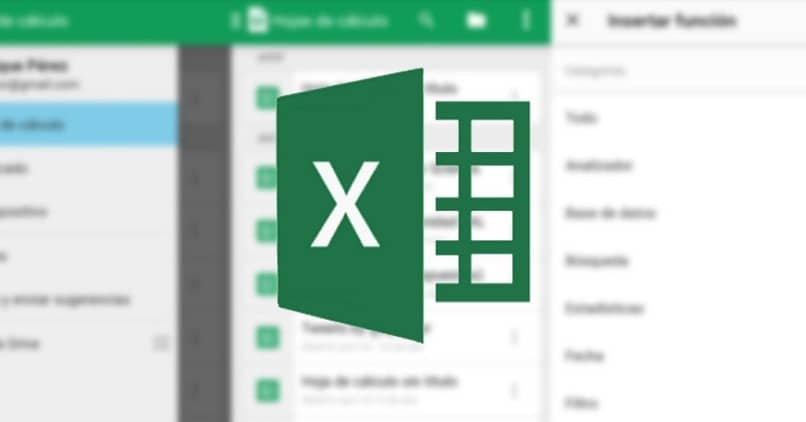
Excel on Microsoftin kehittämä suosittu ohjelma, jota käytetään laskentataulukon matemaattisten laskelmien ja laskutoimitusten suorittamiseen. Vaikka se näyttää melko rajalliselta, monet käyttäjät ovat antaneet sille lukuisia erilaisia sovelluksia, mukaan lukien ohjelmointi. Säännölliset lausekkeet palvelevat juuri sitä osaa käsitellä tietoja automaattisesti.
Tämä ohjelmisto voidaan hankkia myös asentamalla Microsoft Office online Windows 10 -käyttöjärjestelmään ja alkamalla nauttia sen toiminnoista, mukaan lukien tässä opetusohjelmassa mainittu.
Säännölliset lausekkeet Excelissä ovat korvaamaton työkalu tietojen merkkijonojen käsittelyssä. Niitä käytetään eri merkkien yhdistelmien paikantamiseen ja toimintojen käyttöön koodauksen perusteella että se annetaan.
Sen sovellukset suuntautuvat enemmän ohjelmointialueelle, ja vaikka on olemassa työkaluja, jotka suorittavat tehtävänsä, ne ovat edelleen arvokkaita alueella.
Mitä ovat säännölliset lausekkeet?
Nämä lausekkeet on määritelty kuvioiksi, joiden tehtävänä on löytää erilaisia tekstiyhdistelmään upotettuja elementtien yhdistelmiä. Hänen keksintönsä ansiosta data voidaan sijoittaa suuriin tietomääriin yksinkertaisella ja joustavalla tavalla.
Koko Microsoft Office -komponentin käyttö | Pääasiassa Word, Excel tai PowerPoint, loput ovat kakkua, kun työskentelet heidän kanssaan.
Jos sinulla on esimerkiksi tyyppikilpi ja haluat etsiä kaikkia niitä, joita kutsutaan ”Luis, Louis ja Lois”Ja ryhmittele heidät. Säännöllinen lausekemalli olisi ”L (u | ou | o) on”. Näin voit luoda linkin, joka yhdistää ottelun eri elementit.
Nämä ilmaukset löytyvät yleensä lyhenteestä ”Regex”Tai”Lauseke”. Ne tulevat hänen nimensä lyhenteestä, joka on käännetty englanniksi.
Ohjelmoinnissa sen käyttö ja sovellukset ovat suurempia. Eniten käytetään kuitenkin tietoryhmien käsittelyä ja etsimistä osumalla, joka määräytyy säännölliseen lausekkeeseen määritetyn mallin mukaan.
Säännölliset lausekkeet Excelissä
Ohjelman sisällä Excel voit määrittää näiden lausekkeiden käytön. Tämän avulla voit luoda malleja, joita ohjelma käyttää etsiessään haluamiasi tietoja.
Sen lisäksi, että sovelletaan tiettyjä toimintoja, kuten ryhmittelyä, erottamista, hahmojen jakamista, muun muassa joidenkin aritmeettisten toimintojen suorittamista arvoillaan. On tärkeää, että sinulla on vähimmäistiedot ohjelmointi kehittää tätä työkalua parhaalla mahdollisella tavalla.
Ota käyttöön ”Kehittäjä” – tai ”Kehittäjä” -välilehti
Riippuen Excel -versiosta, se saattaa näkyä otsikolla ”Kehittäjä”Tai”Ohjelmoija”. Jos haluat ottaa tämän vaihtoehdon käyttöön Excelissä, sinun on valittava välilehti ”Arkistoi”ohjelman sisällä. Etsi avautuvasta valikosta sana ”Valinnat”Ja valitse se. Tämä tuo esiin Excel -asetusvalikon.
Tässä valikossa sinun on valittava vaihtoehto ”Muokkaa toimintojen valintanauha”. Oikealla puolella on vaihtoehto ”Kehittäjä”Tai”Ohjelmoija”Ja ruutu valitaan sen aktivoimiseksi. Sitten sinun on napsautettava vaihtoehtoa ”Hyväksyä”Voit tarkastella Excel -pääpalkin välilehteä yhtä helposti kuin kielen vaihtaminen Microsoft Excelissä.
Lisää ”Microsoft VBScript 5.5 Regular Expressions”
Tämän tyyppisten lausekkeiden rakentamisen aloittamiseksi tämä elementti on lisättävä Exceliin. Voit tehdä tämän noudattamalla alla olevia ohjeita. Kun olet suorittanut välilehden käyttöönoton vaiheet ”Kehittäjä”.
Tämä on valittava, mikä muuttaa alemman työkalupalkin toimintoja. Tässä palkissa sinun on valittava vaihtoehto ”Visuaalinen perus”. Se näyttää Excelistä erillisen ikkunan, nimeltään ”Microsoft Visual Basic for Applications”.
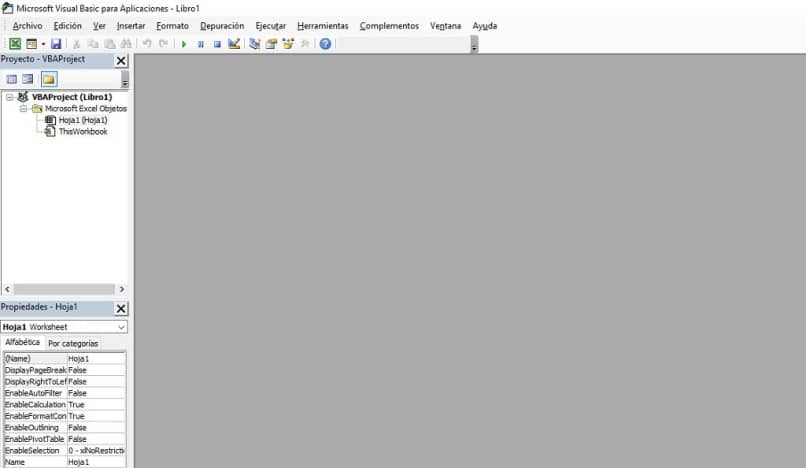
Etsi Microsoft Visual Basic for Applications -ikkunasta vaihtoehto ja napsauta sitä.Työkalut”. Napsauta sitten avattavaa valikkoa ”Viitteet”. Tämä johtaa toiseen vaihtoehtoikkunaan.
Sinun pitäisi löytää ja merkitä ruutu otsikolla ”Microsoft VBScript 5.5 Säännölliset lausekkeet”. Viimeistele tämän työkalun lisääminen valitsemalla ”Hyväksyä”Samassa ikkunassa.
Kun olet suorittanut vaiheet, voit käyttää tätä työkalua Excelissä. On huomattava, että on välttämätöntä oppia näiden ilmausten kieli toiminnallisen koodin luomiseksi.